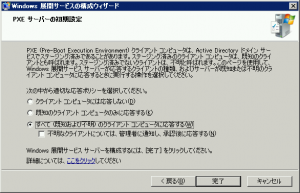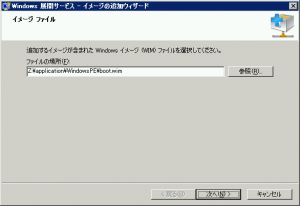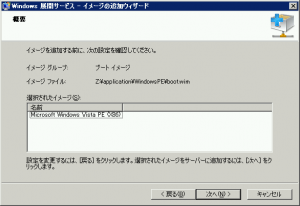新しくWindows Vistaに対応したWindows展開サービスを使って前回作成したブートイメージからPCを起動させてみたいと思います。前回を参照したい場合には以下を参照してください。
RIS(リモートインストール)も初期は仕組みがまったく理解出来ませんでしたが、今回もかなり理解できてない部分が多いです、はい。
ちなみに今回の構成環境は
Windows展開サービス = Windows Server 2003 SP2
クライアントPC = バーチャルサーバ上のBIOS
です。
Windows展開サービスのインストール
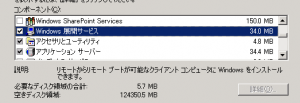
Windows展開サービスのインストールは
プログラムの追加と削除
から
Windowsコンポーネントの追加と削除
を選択し、
Windows展開サービス
を選択します。
Windows展開サービスの起動

Windows展開サービスは管理ツールから起動します。
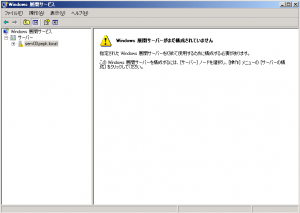
初回起動時、Windows展開サービスとして構成したいサーバを選択して
サーバーの構成
を選択します。
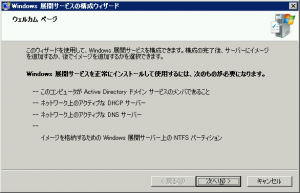
Windows展開サービスの構成ウィザードに従って構成を決定させてください。
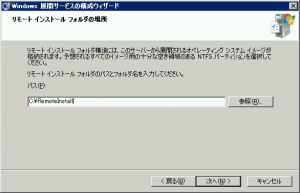
ここで指定したディレクトリにOSイメージが格納されます。HDD空き容量に余裕のあるドライブを選択しましょう。
すべてのクライアントコンピュータに応答する
を選択しています。本格稼働させる場合には構成変更も考えた方が良いかも知れませんね。
ブートイメージの追加
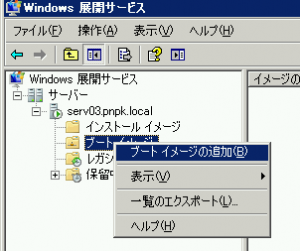
Windows展開サービス画面のブートイメージを右クリックで
ブートイメージの追加
を選択します。
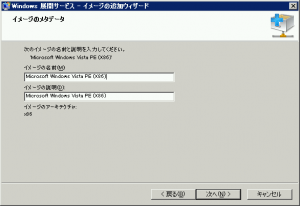
イメージに名前を付ける事が出来ます。とりあえずここは既定で。
ブートイメージのテスト起動
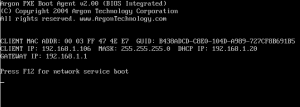
さっそく取り込んだイメージを使って起動してみましょう。BIOSからネットワークブートを選択し、F12を押します。

WindowsPEがネットワークブートしましたね、起動するまでしばらく待ちましょう。
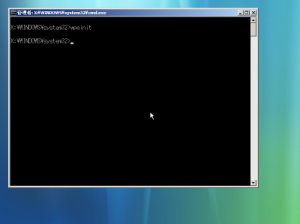
WindowsPEがネットワーク越しに正常起動したようです。
まあ、ある意味まだ何もやっていませんが今日はこのへんで。